Msdn原版Win10 1903正式版下载(附激活工具)
随着微软不断努力完善 Windows 10 系统以及 Office 2019 办公软件。如今,这款最新一代的操作系统以及新版的办公软件均已逐渐经成为主流。
微软除了发布多款新的 Surface 硬件,也推出了最新的官方原版 Windows10 1903 2019年5月更新版系统光盘镜像 ISO 下载,版本号为 1903 (1903 / Build 18362.30)。五月更新版 (Windows 10 May 2019 Update) 带来很多新功能特性!比如 Windows 沙盒、手机投屏、跨设备云剪贴板,以及大量的新功能特性……
Msdn原版Win10 1903正式版下载:
Win10 1903(目前最新版本)
• 微软Msdn原版Win10 1903专业版 64位 ISO镜像下载
• 微软Msdn原版Win10 1903专业版 32位 ISO镜像下载
Win10 Version 1903(简体中文Pro X86)
thunder://QUFodHRwOi8veHoxLmRhb2hhbmc0LmNvbS9jbl93aW5kb3dzXzEwX2NvbnN1bWVyX2VkaXRpb25zX3ZlcnNpb25fMTkwM194ODZfZHZkXzQ0Yjc3MjE2Lmlzb1pa
Win10 Version 1903(简体中文Pro X64)
thunder://QUFodHRwOi8veHoxLmRhb2hhbmc0LmNvbS9jbl93aW5kb3dzXzEwX2NvbnN1bWVyX2VkaXRpb25zX3ZlcnNpb25fMTkwM194NjRfZHZkXzhmMDUyNDFkLmlzb1pa
Msdn原版Win10 1903正式版新功能:
重磅新功能:Windows 沙盒
Windows 沙盒(Windows Sandbox) 绝对是 Win10 1903 专业版和企业版中最重要的主打新功能之一!它是一款基于 Sandbox 沙盘技术的轻量级虚拟化技术,类似以前的”影子系统“。
它就像一个系统内置的虚拟机一样,能让应用程序只保持在”沙盒“环境里运行,运行时与宿主系统完全隔离,应用程序无法修改或者动系统的一根汗毛。
Win10 沙盒 Windows Sandbox
因此你可以大胆地通过 Windows 沙盒来运行一些可疑程序、不稳定的程序、甚至是病毒等各种“作死”行为,而不必担心它们威胁或影响到当前的 Windows 系统。
而且当你关闭 Windows 沙盒之后,应用程序所有的一切都会随之清空,完全不留任何后患,也无需担心泄露隐私或留下使用记录。你可以在“ 打开或关闭 Windows 功能”功能里启用沙盒功能,这能绝对是玩机爱好者们的福音啊!
你的手机 - 投屏
Windows 10 1903 正式版的另一个重磅功能就是「手机投屏」了!新版 Win10 系统里新增了 一个名为 Your Phone (你的手机) 应用,你可以通过它来使用”跨设备云剪贴板“、传输图片、发送网址等等功能。
而现在,你还可以将 Android 手机的屏幕投屏到 Windows PC 电脑上,在电脑上办公时可以更加方便地查阅手机画面。而且,如果你的 PC 是触摸屏的话,还可以通过电脑屏幕无线操作手机。
Win10 手机投屏
不过此功能还处于初级阶段,手机投屏功能支持的手机也比较有限:只能是 Android 7.0 及以上的三星 Galaxy S8/S8+/S9/S9+(更多手机和 PC 支持已在路上),PC 则需具备支持低功耗蓝牙连接,且手机与 PC 在同一网络。不过随着手机投屏功能的日益完善,很快就会支持更多手机了。
全新 Windows 亮色主题
之前 Win10 默认的桌面主题壁纸是暗色调,现在 Win10 1903 则采用全新 Windows Light Theme 亮色主题,颜色更加鲜亮。
Windows 10 亮色主题
而且微软还为登录面板引入了 Flunet Design 模糊特效 (半透明毛玻璃效果)。从实际观感来看还是比较出彩的,尤其当系统从锁屏页转到登录页时,界面也会渐渐由清晰到模糊,伴随一个渐变性过渡,非常好看。
访问 Linux 子系统文件
先前的版本 Windows 10 已经支持安装 Linux 子系统了。而现在,Windows10 还可以通过命令行或文件资源管理器、VSCode 等应用程序访问 WSL 发行版中的 Linux 文件。这就可以让我们在一台电脑中同时运行 Windows 10 和 Linux 系统时实现文件互访,使用上更加方便了。
支持空名文件改名了
在早期版本的 Windows 系统中,是不允许文件夹名为空的。但如果因为某些程序错误导致产生了空文件名的文件时,你是无法将它重命名的。因为当你试图重命名空名文件时,会弹出“必须键入文件名”的错误提示。而现在,你终于可以给空名文件改名了。
以对话格式显示日期
从 Win10 1903 版本开始,文件的创建或修改日期格式可以变成「相对时间」了,比如”2分钟前“、”3 小时前“。这种新的日期格式微软称之为“对话格式”。
具体情况是这样的:
如果是当天创建或修改的文件,日期会显示:刚刚、*分钟前、*小时前;
如果是最近几天(或本周内)创建或修改的文件,则会显示:昨天, *点*分、周*, *点*分;
如果是当年创建或修改的文件,会显示:*月*日;
如果是往年创建或修改的文件,会显示:*月*日, *年;
让人不习惯的是,*月*日的显示形式竟然是“汉字+阿拉伯数字”,例如:六月 16 。
允许卸载更多内置应用
Windows 10 默认预装了很多微软家的应用,但很多软件其实用户完全用不上。之前微软仅仅允许用户卸载 Microsoft Edge、OneNote、Skype 等极少数应用。
而现在,你会发现几乎所有的 Win10 预装应用都可以自由卸载了,例如:3D Viewer、计算器、日历、邮件、Groove 音乐、电影和电视、3D画图、Snip & Sketch 截屏与草图、Sticky Notes 便笺、录音机等等。你可以卸载删除它们来换回更多的存储空间。
鼠标滚轮缩放 PowerShell、CMD 命令行文本
在高分屏逐渐普及的今天,虽然在观看图片或视频时视觉体验有很大提升,但同时带来的文本字体过小问题也在困扰着办公用户。
现在 PowerShell、CMD、WSL (适用于 Linux 的Windows子系统) 等控制台命令行窗口可以实现滚动鼠标滚轮缩放窗口内容,当然需要同时按住Ctrl键再滚动鼠标滚轮。这和浏览器窗口按住 Ctrl 键滚动鼠标滚轮缩放的操作类似的。
Cortana 和搜索分离
之前的版本 Cortana(小娜) 既可以语音也可以搜索,它们是整合在一起的。而在 Win10 1903 版本中就将小娜和搜索分割开,在左下角多出一个搜索图标,现在用户想用哪个就点哪个。
保留的存储
Windows 10 1903 另一新的改进就是”保留存储空间“ (Reserved Storage)。保留存储空间的目的是为 Windows Update 和临时文件留出一定的磁盘空间,来保证系统的正常更新和运作。
Windows 更新不再影响关机和重启
之前在下载安装 Windows 更新以后,开始菜单的电源选项中只有“更新并关机、更新并重启”选项,你是没有办法立即关机或重启的。而现在电源选项中则同时保留“关机、重启”选项,这样你就可以立即关机或重启了。
免密码登录微软帐户
目前该功能仅开放给 Win10 家庭版,可以使用手机验证码(安全代码)登录微软帐户,可以避免的密码的记忆负担、输入风险,又提高了安全性。
亮度渐变功能
在之前版本中,Win10默认是用按钮调整笔记本屏幕亮度。每次点击,都会从25%、50%、75%、100%四组亮度中循环挑选一个。但事实上,这样的调整既不方便也不精确。因此在 Win10 1903 中,微软将一个亮度滑杆安排在新版活动中心下方,供笔记本用户快速调整屏幕亮度。而且,插电源时屏幕也不会突然变亮闪瞎眼了。
记事本新增未保存提示功能
记事本继续增加了一些新特性,最明显的一个变化就是标题栏前面的“*”提醒,在提醒你当前文档还没有保存,需要立即存盘。此外新记事本还增加了 UTF-8 保存选项,能够更好地提高多国语言字符的兼容性。现在,记事本涵盖行列数显示、Bing搜索、缩放显示、多编码保存、当前时间插入、未保存提醒等多项新功能,更新也更强大了。甚至你还可以通过记事本的“帮助”菜单,直接向微软发送反馈。
Msdn原版Win10 1903正式版激活工具:
KMS Tools激活工具正式版(Win10 1903激活)是一款由俄罗斯大神Ratiborus制作的win10激活工具集,KMS Tools激活工具正式版(Win10 1903激活)包含KMSAuto Net、AAct Portable、MSAct Plus、Office 2013-2016 C2R Install、KMSCleaner、PIDKey Lite等多种常用的KMS激活工具、Office下载激活工具、KMS激活信息清除工具、密钥是否有效检测工具,工具集的软件能够满足win10用户的激活使用需求。
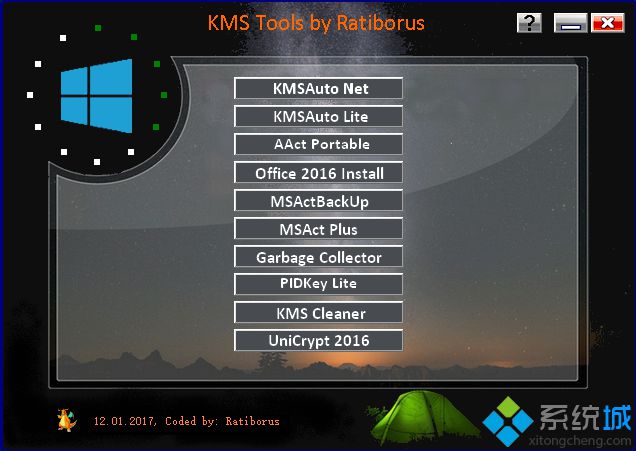
KMS Tools激活工具正式版(Win10 1903激活)使用方法
1、双击打开KMS Tools,主界面列出多种工具,前面三个都是KMS激活工具,点击第一个;
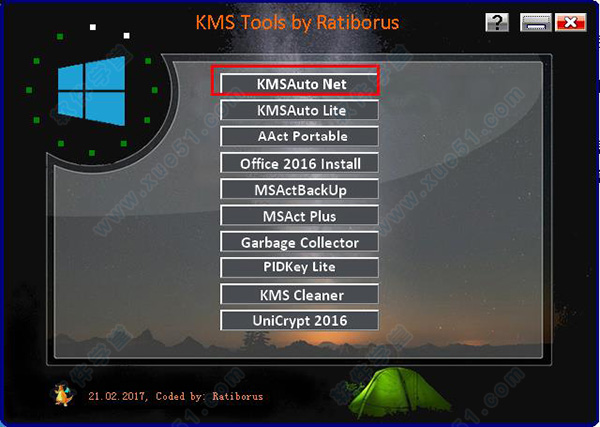
2、点击Activation,表示激活,Information可以查看系统的激活信息;
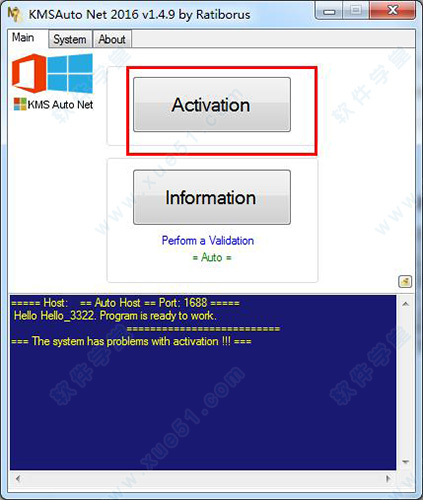
3、这边点击Activate Windows,表示激活Windows系统的意思,当前是win10,就表示激活win10系统;

4、开始执行激活过程,激活完成后悔提示Successful,弹出这个提示框,点击是结束,KMS激活机制都是180天,到期后继续激活进行续期即可。











